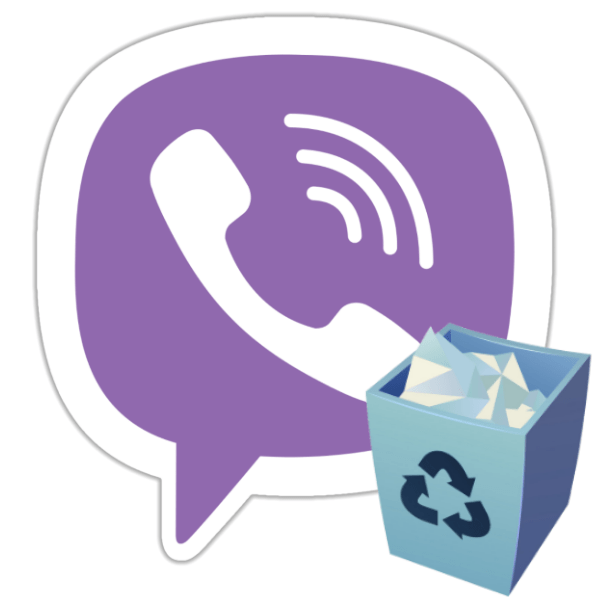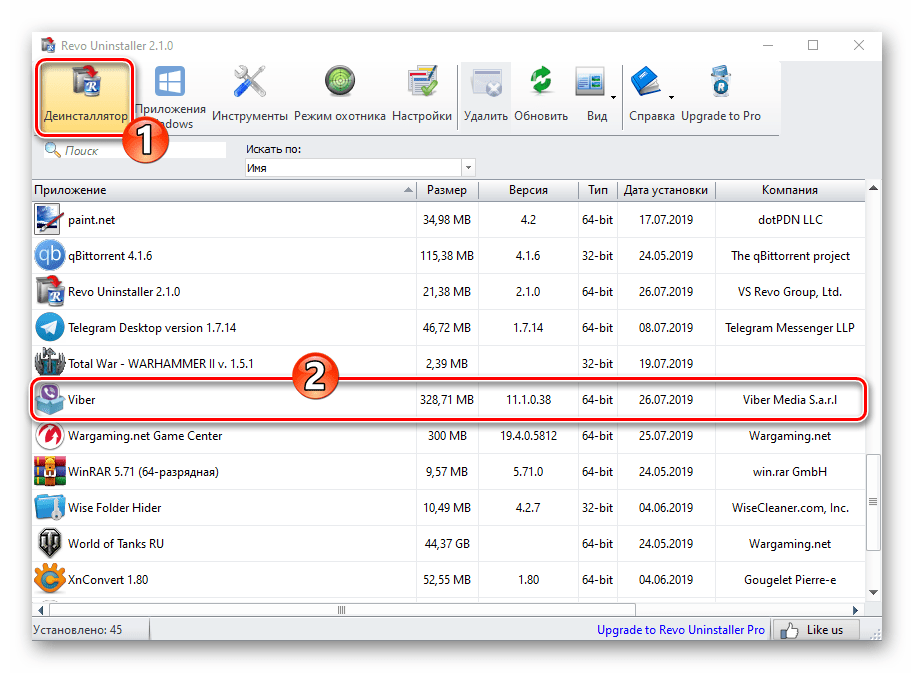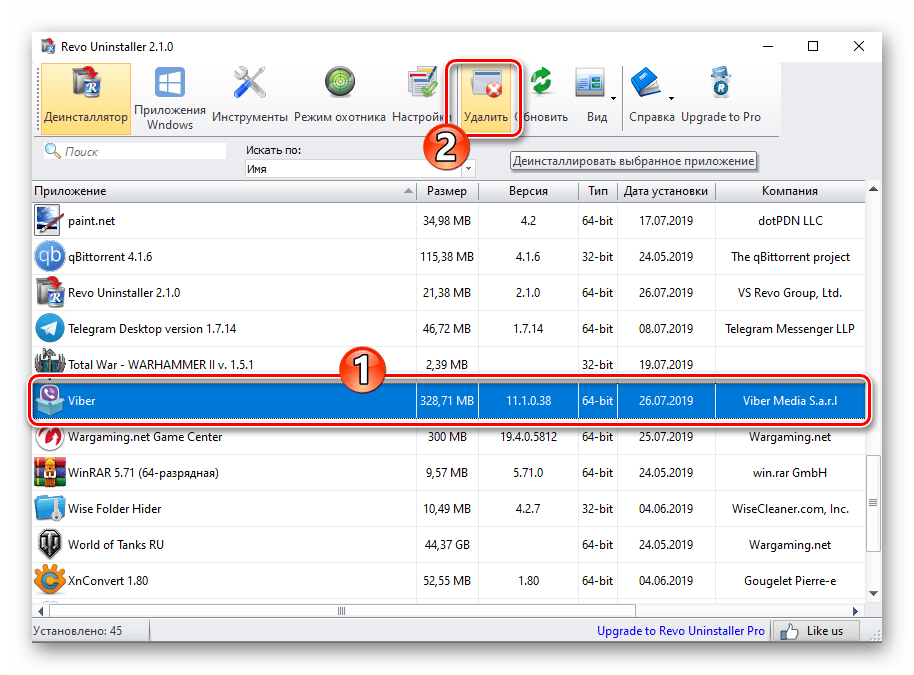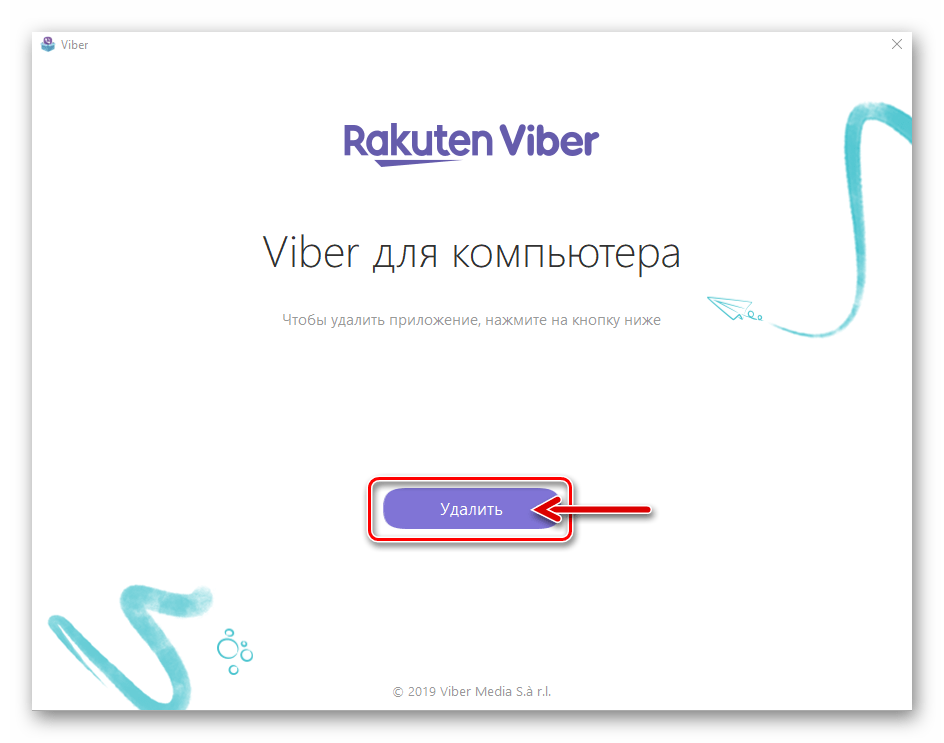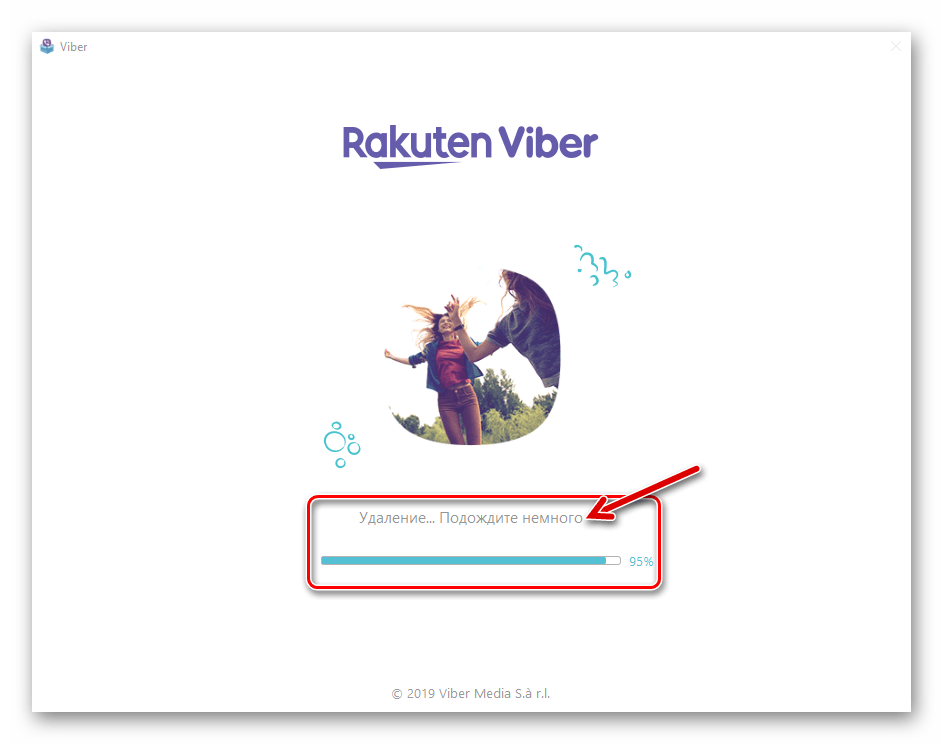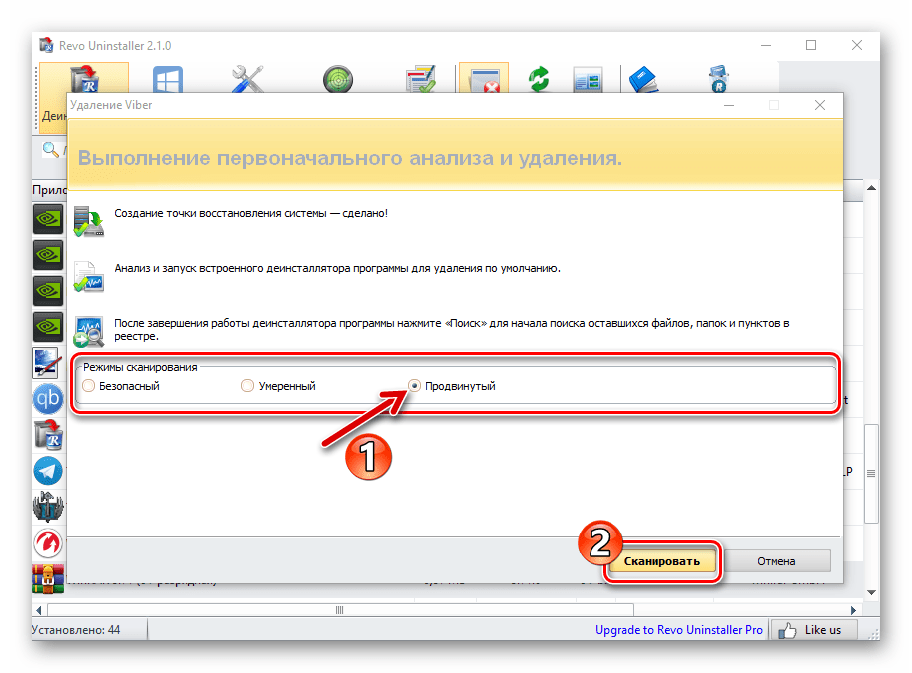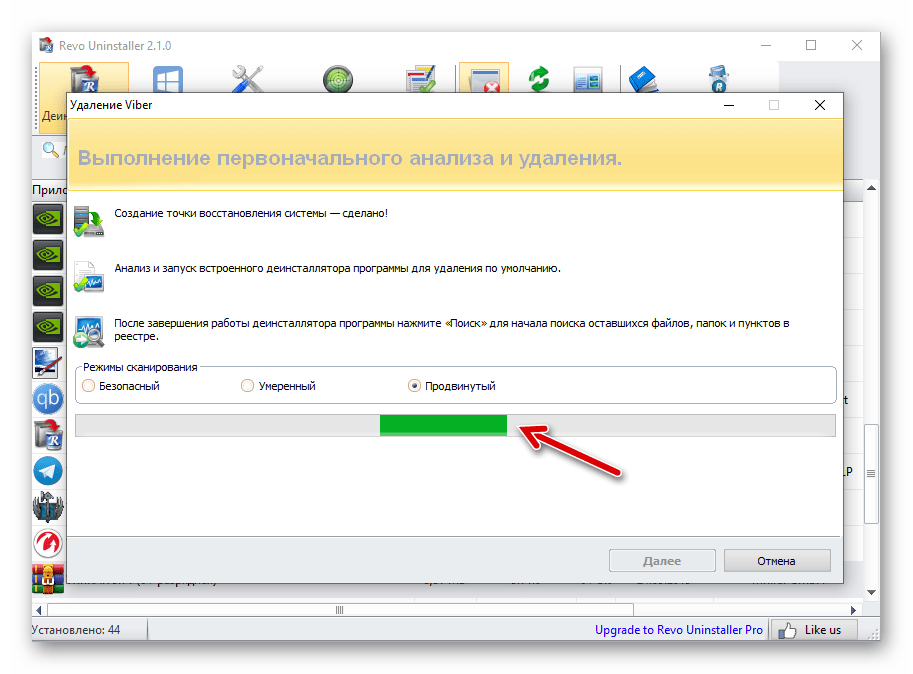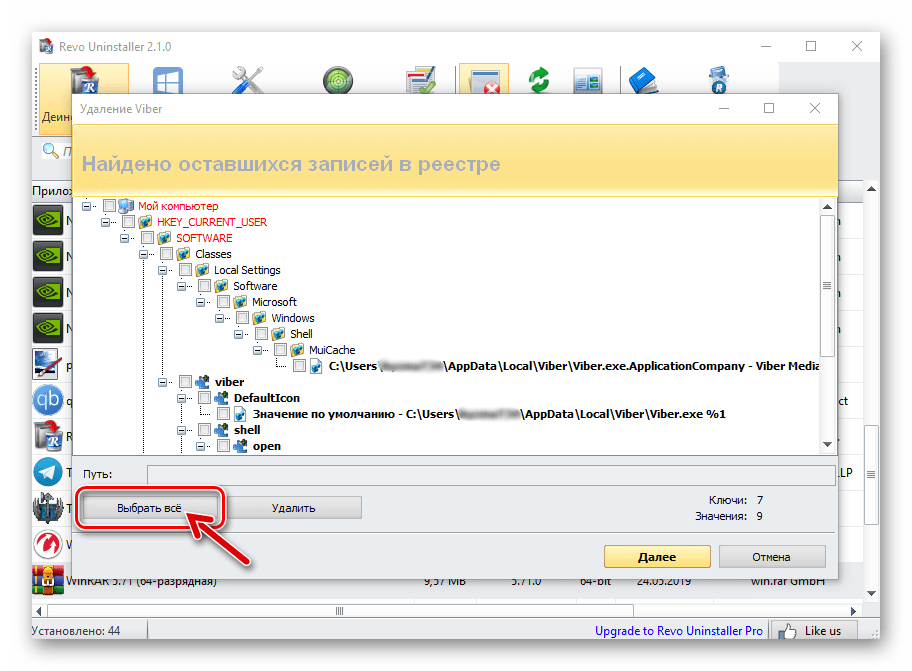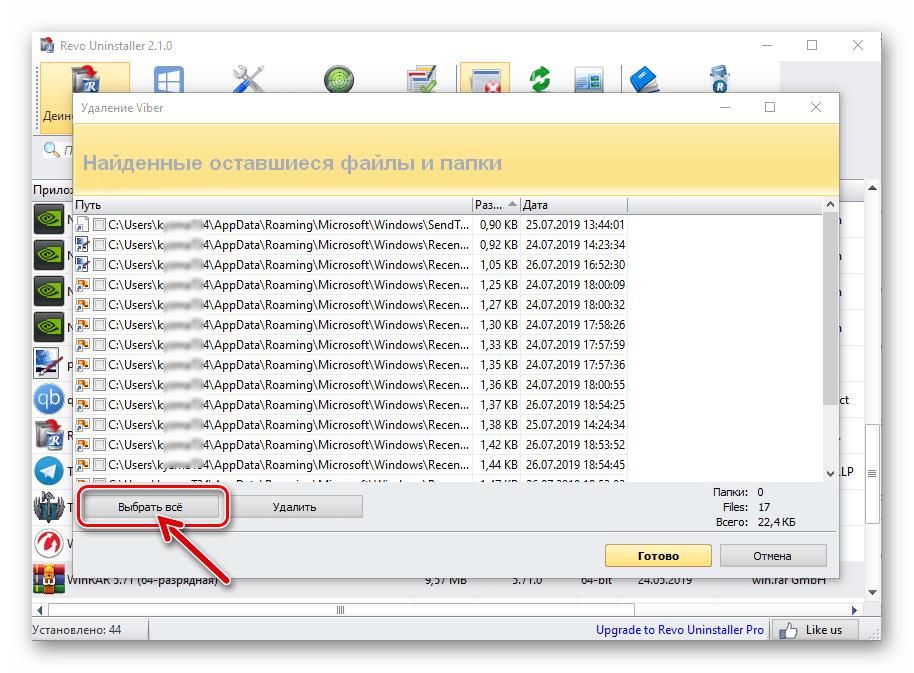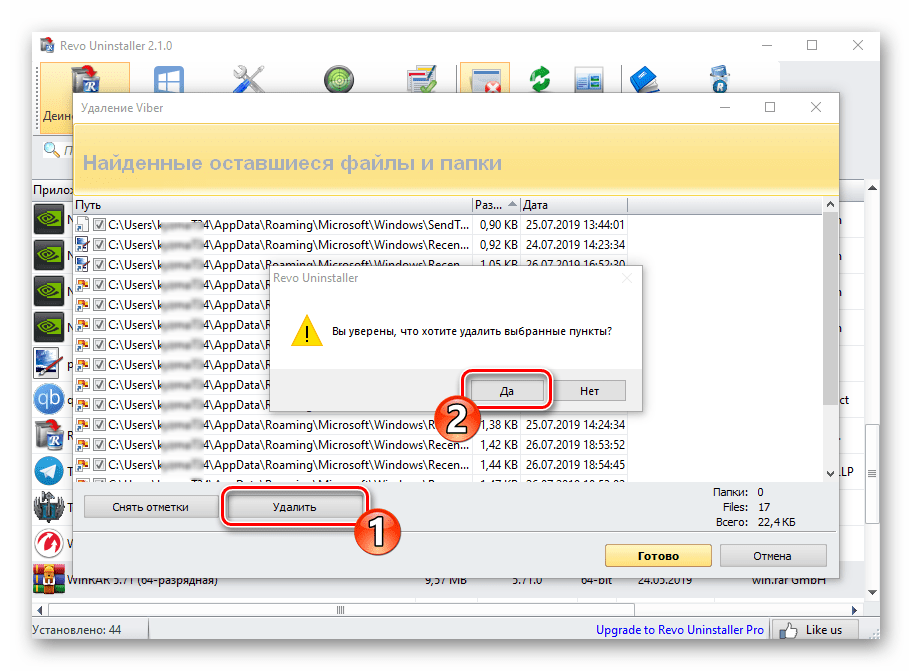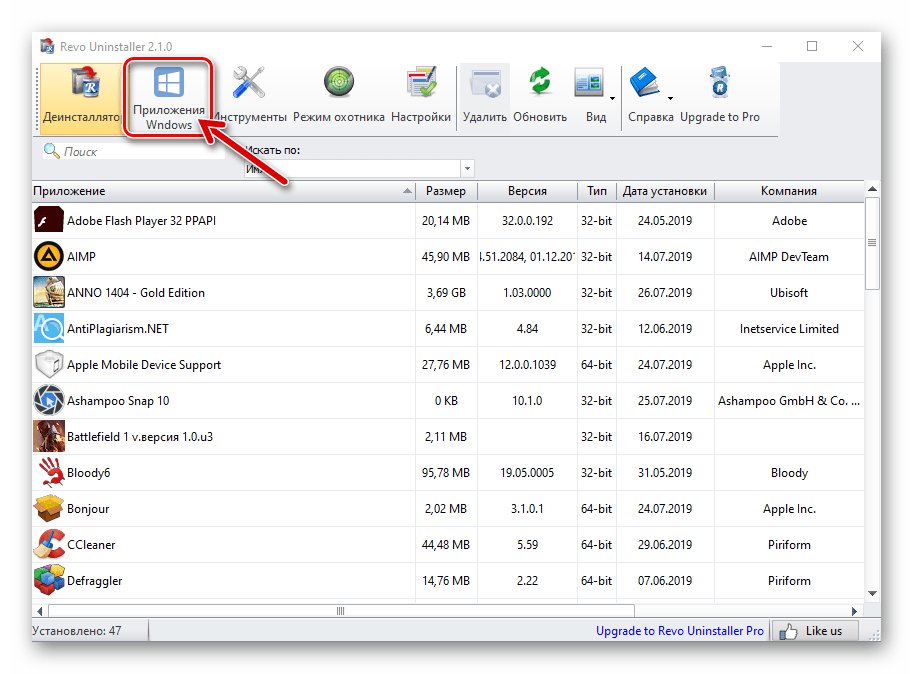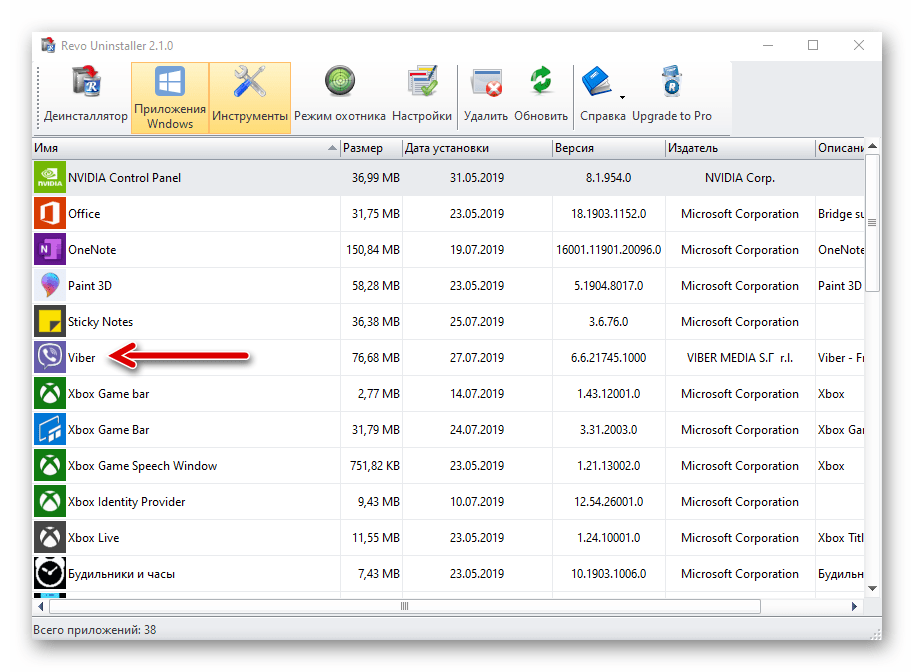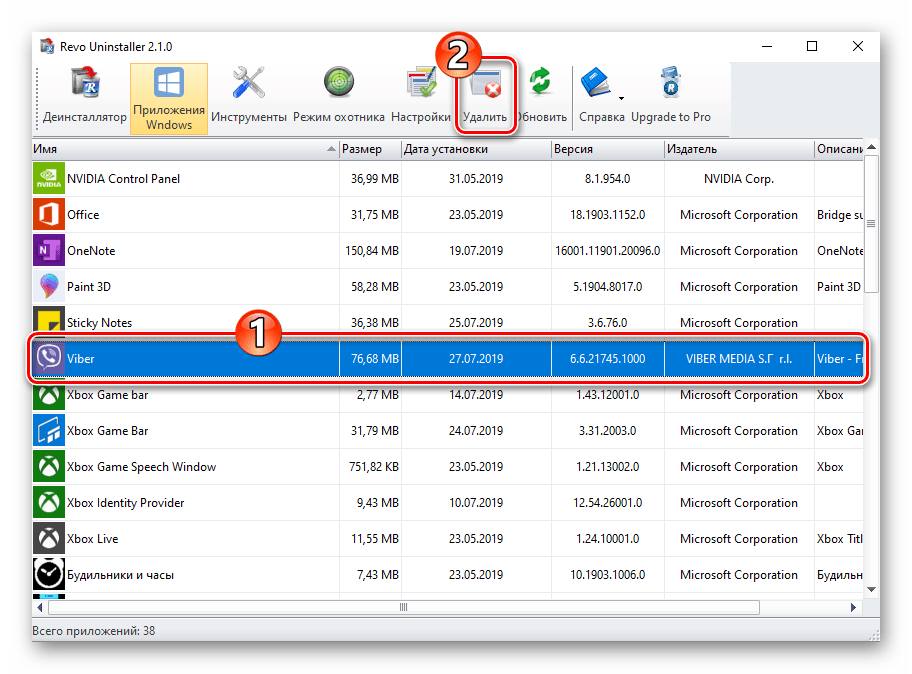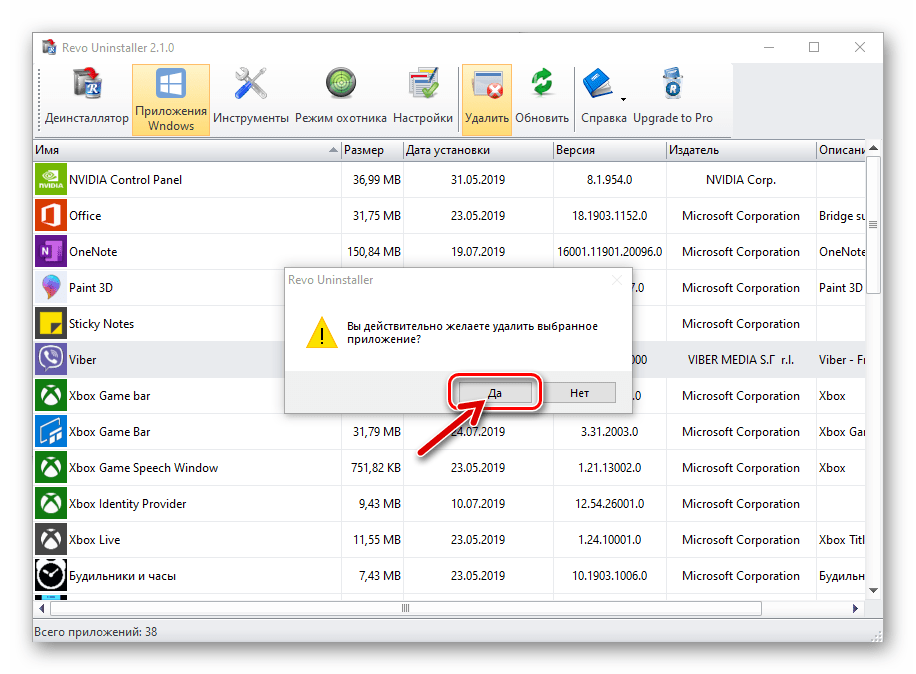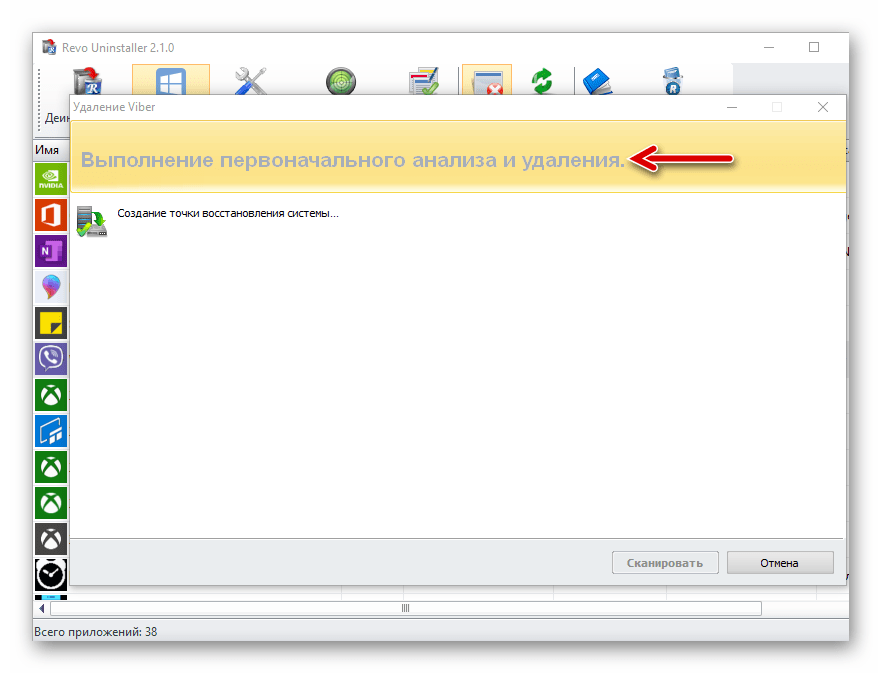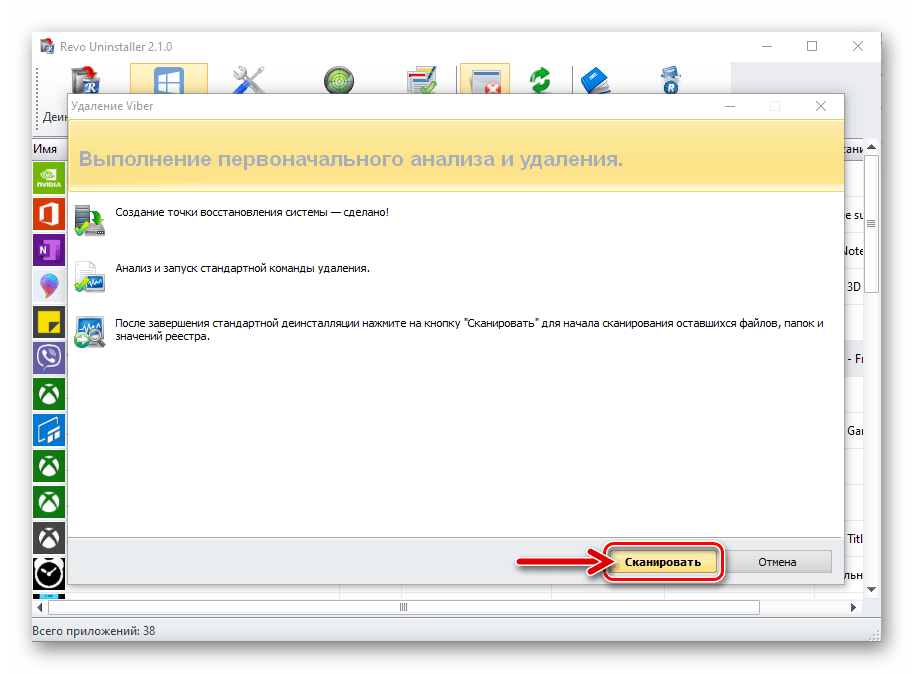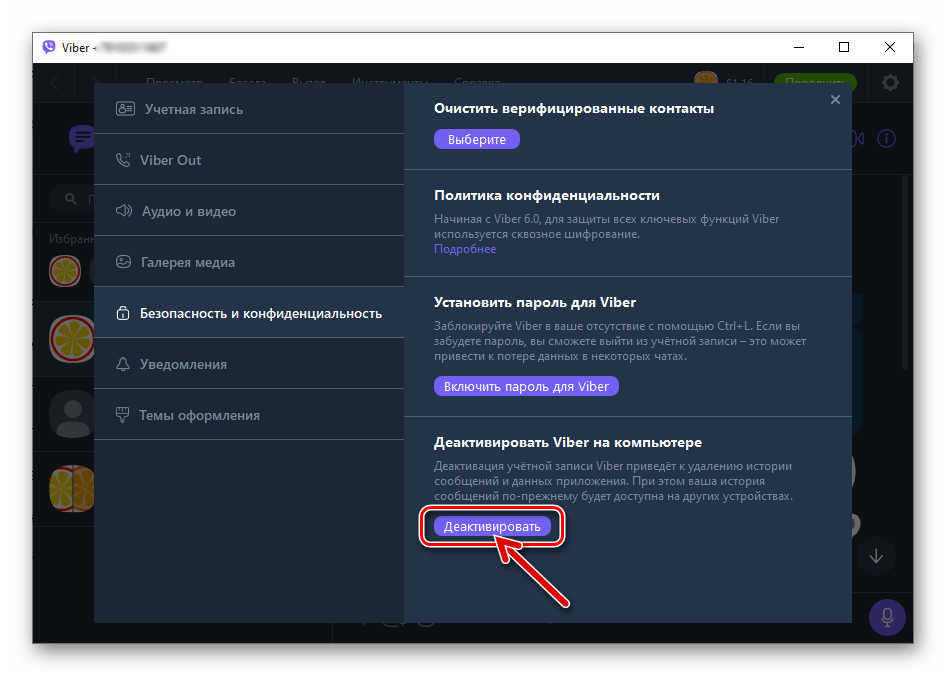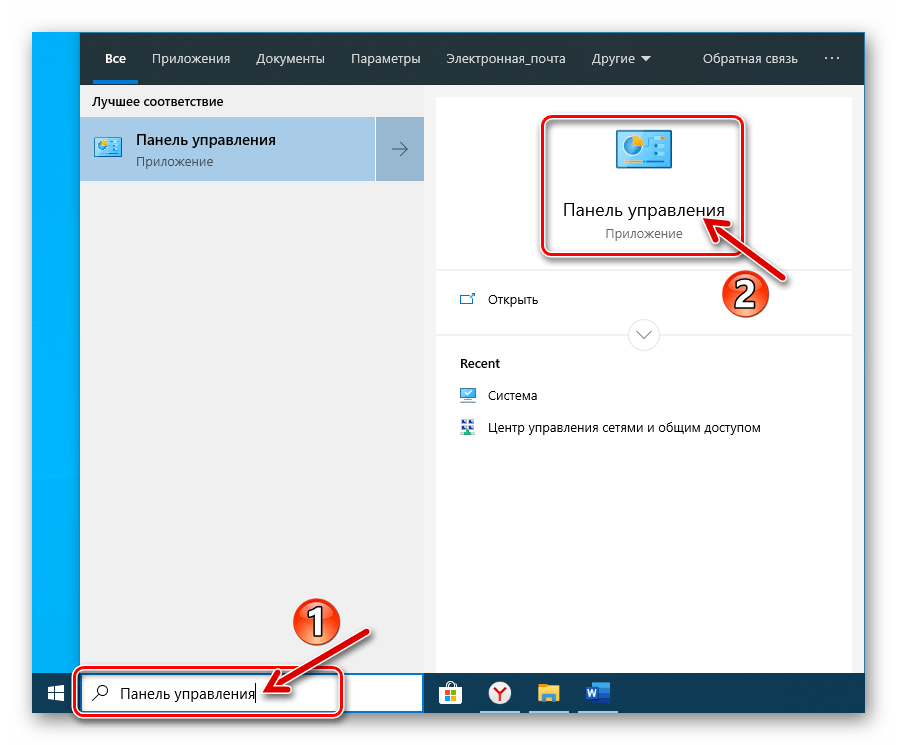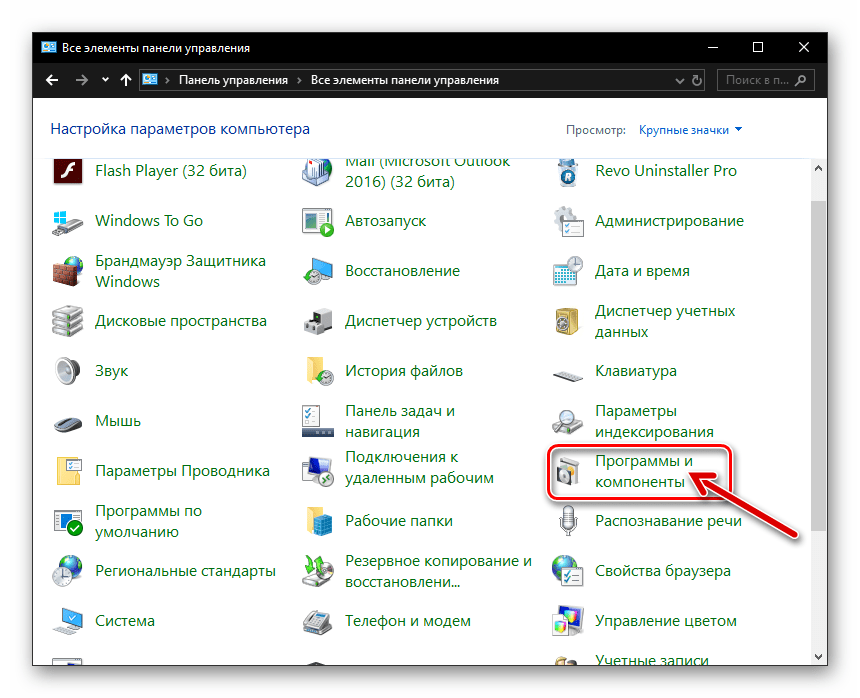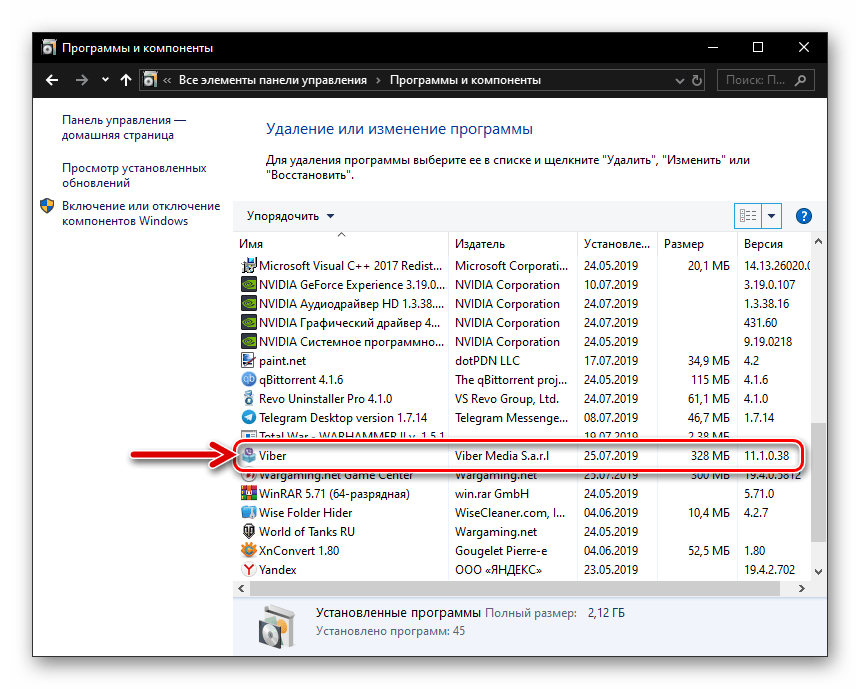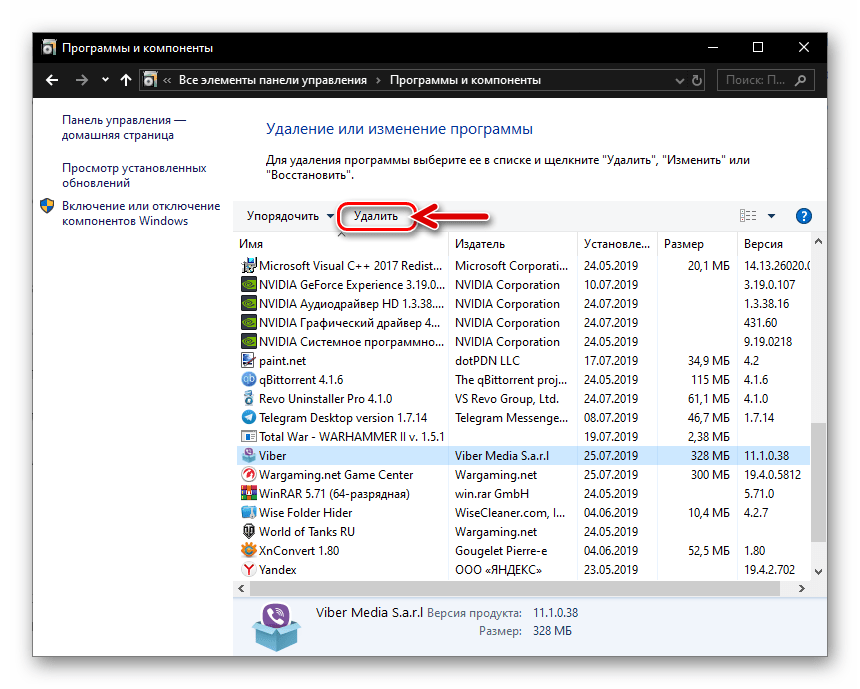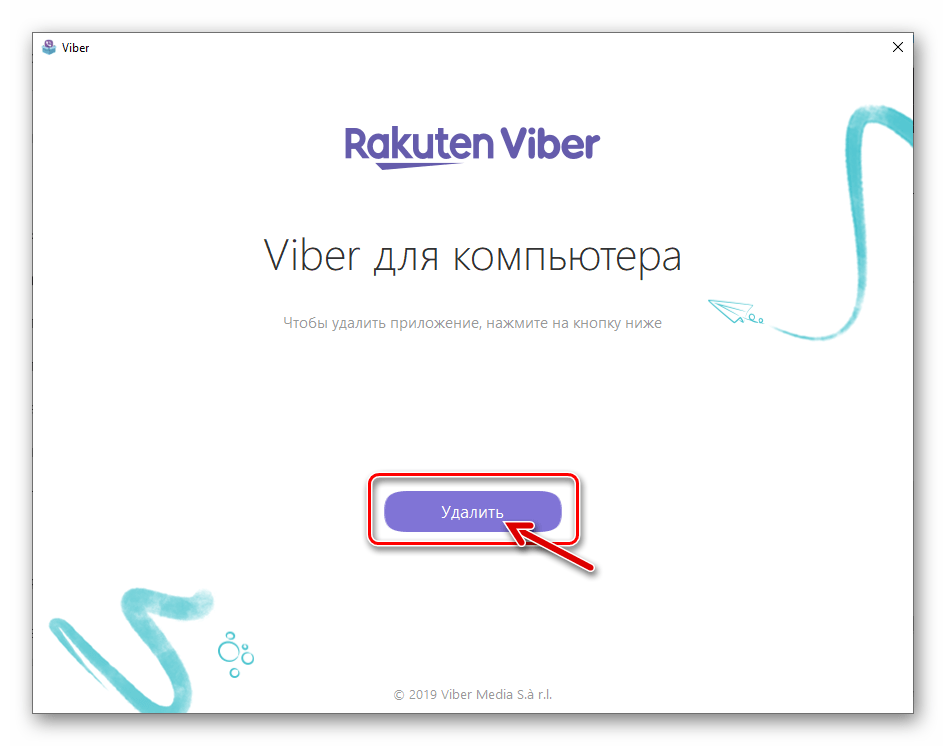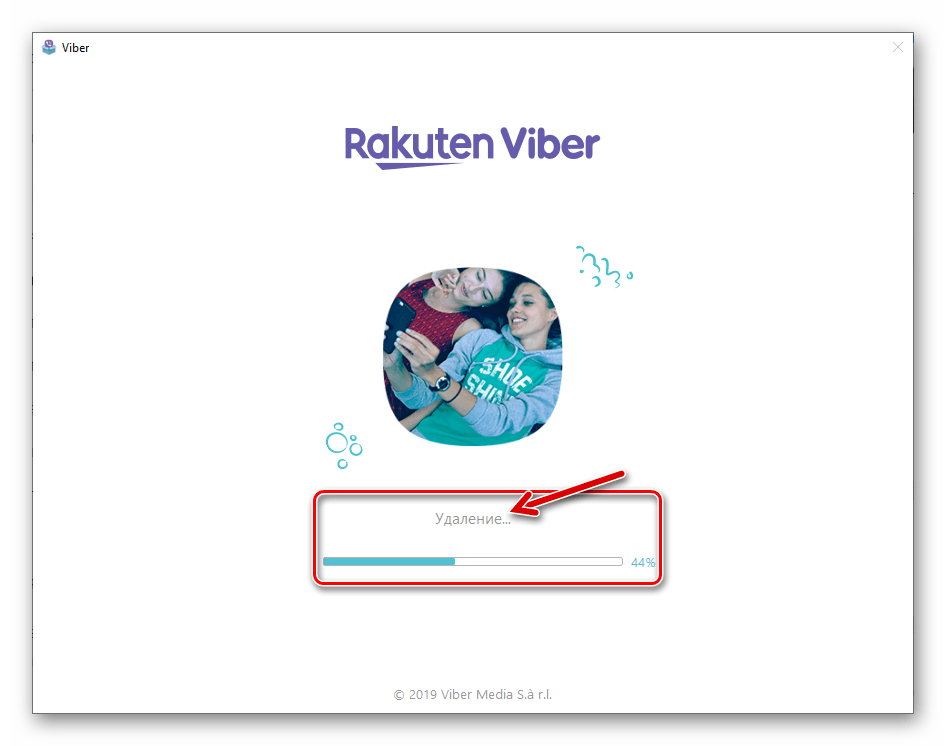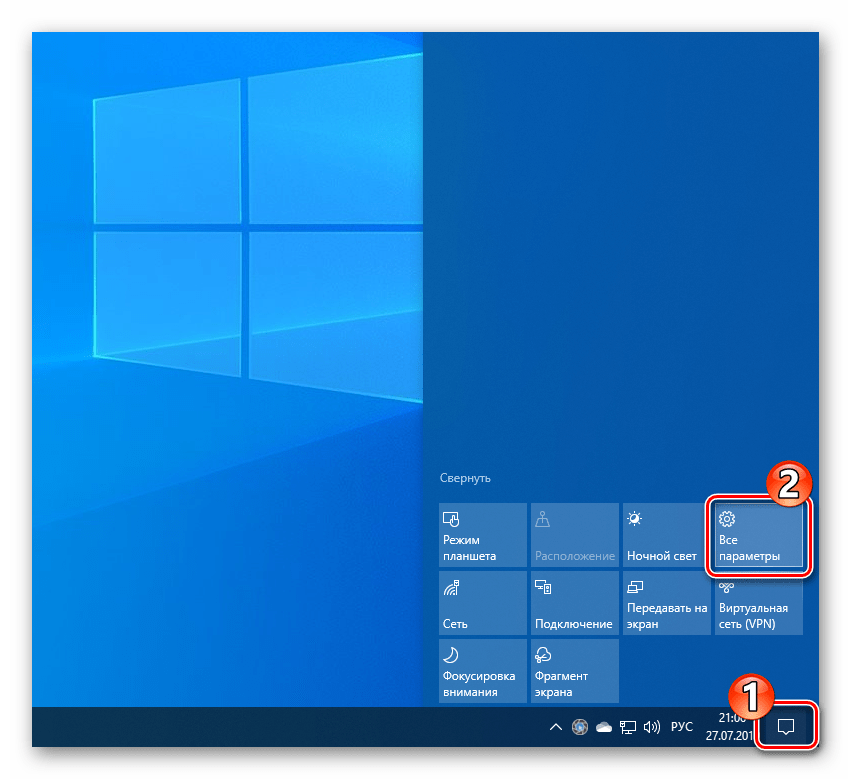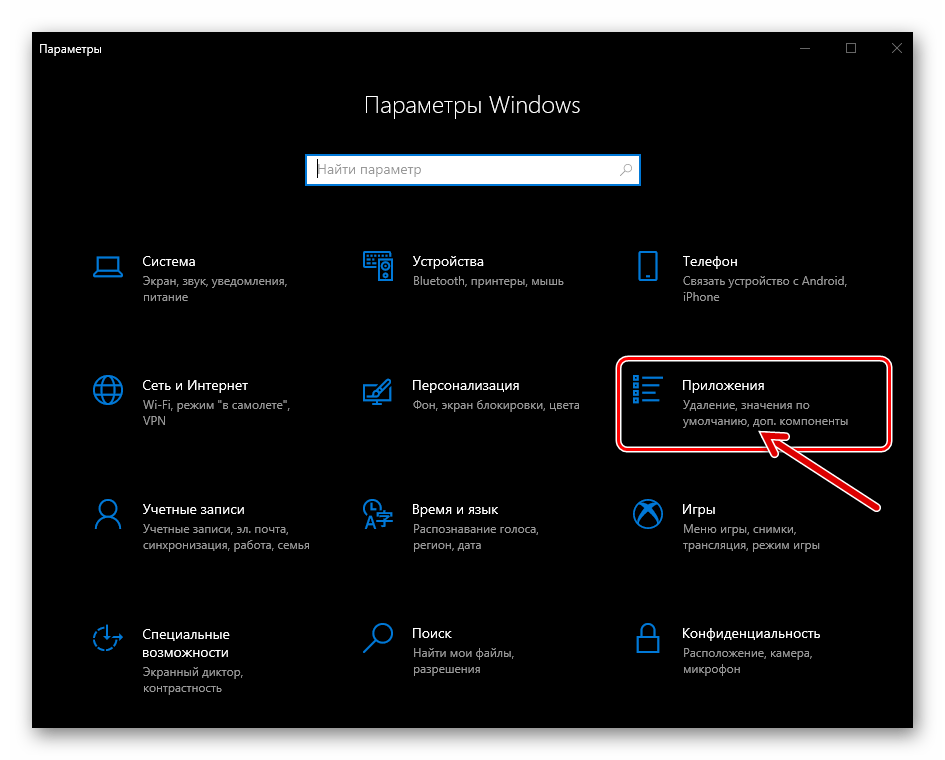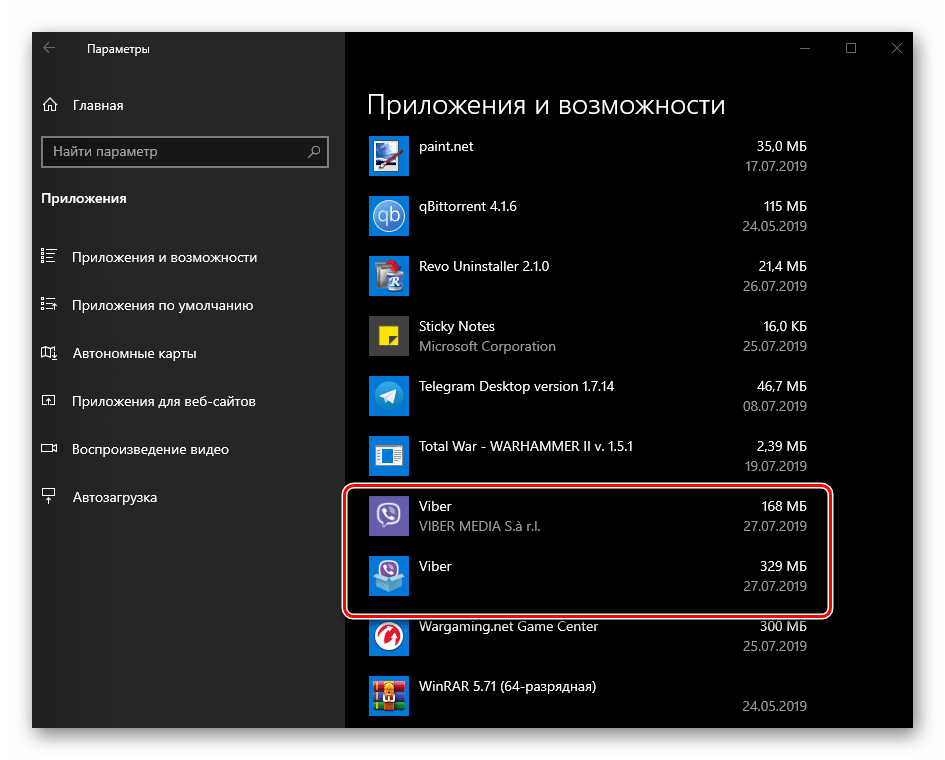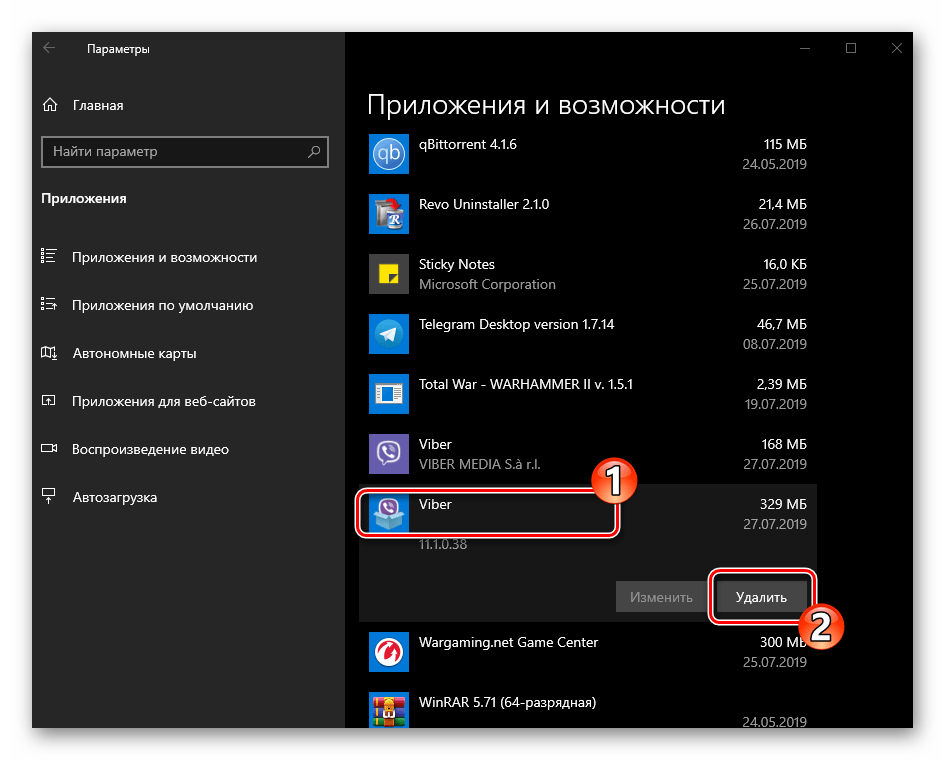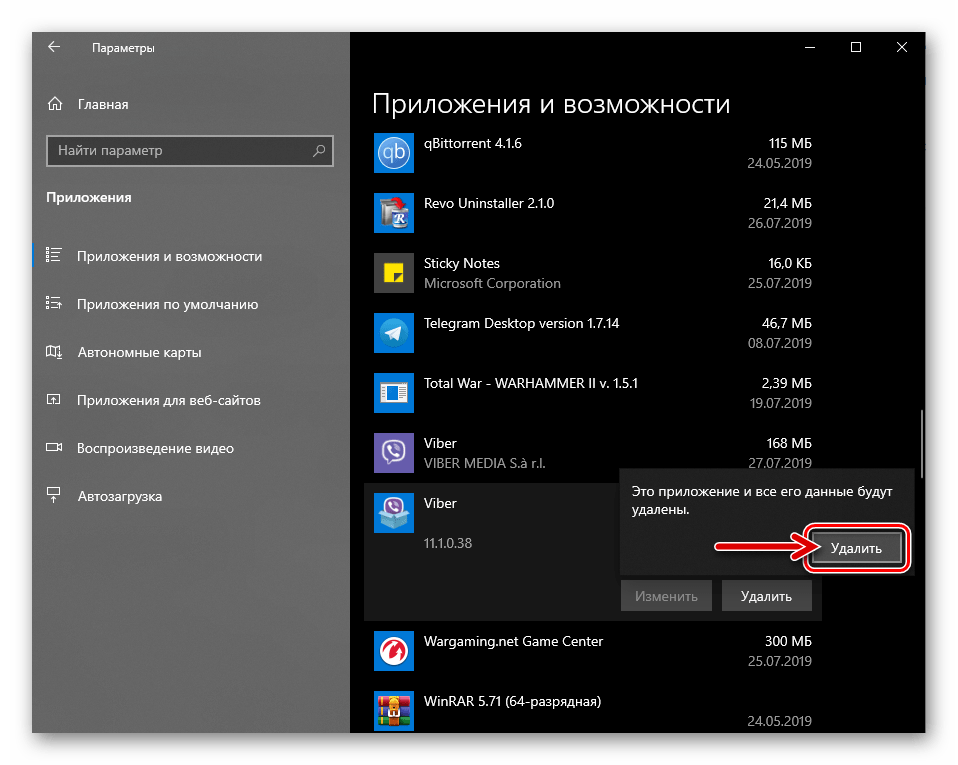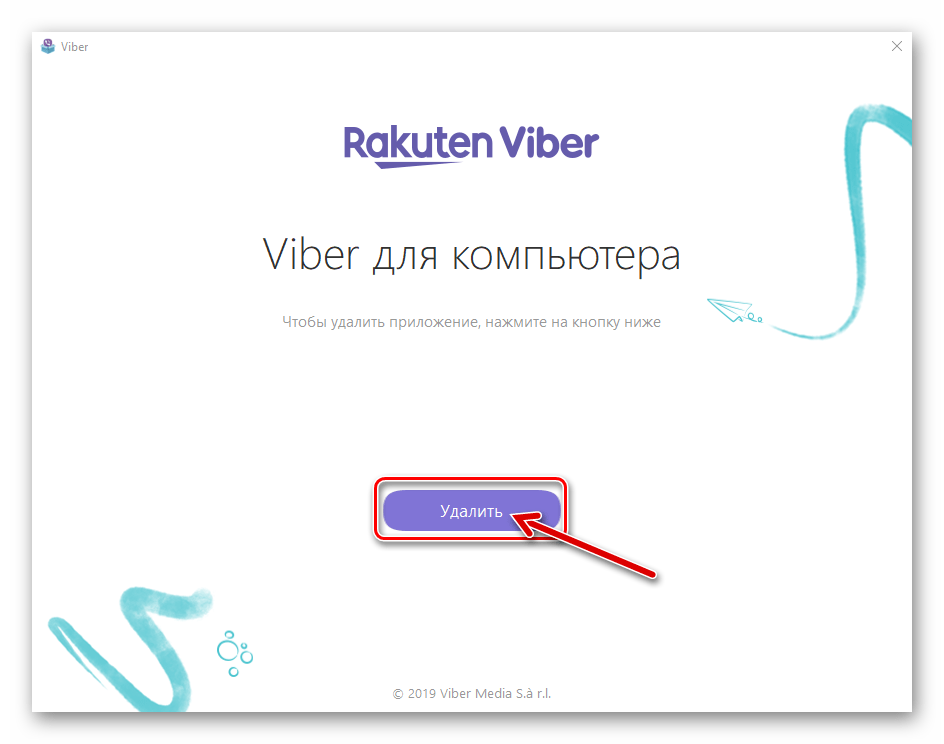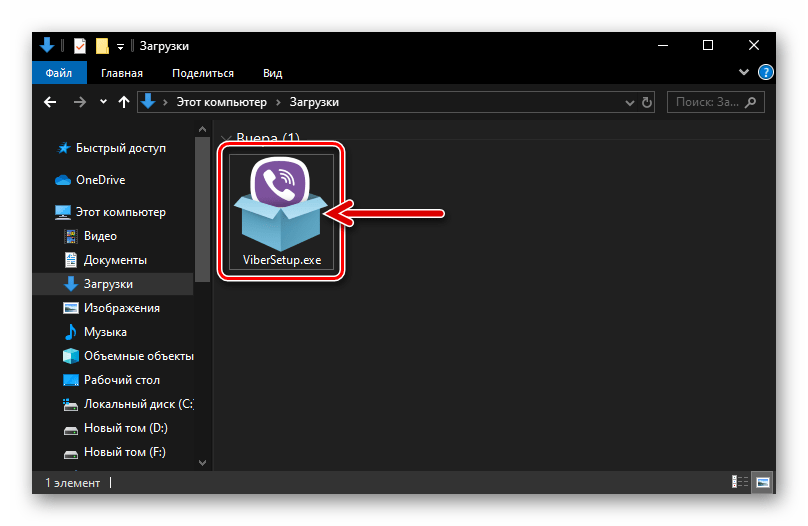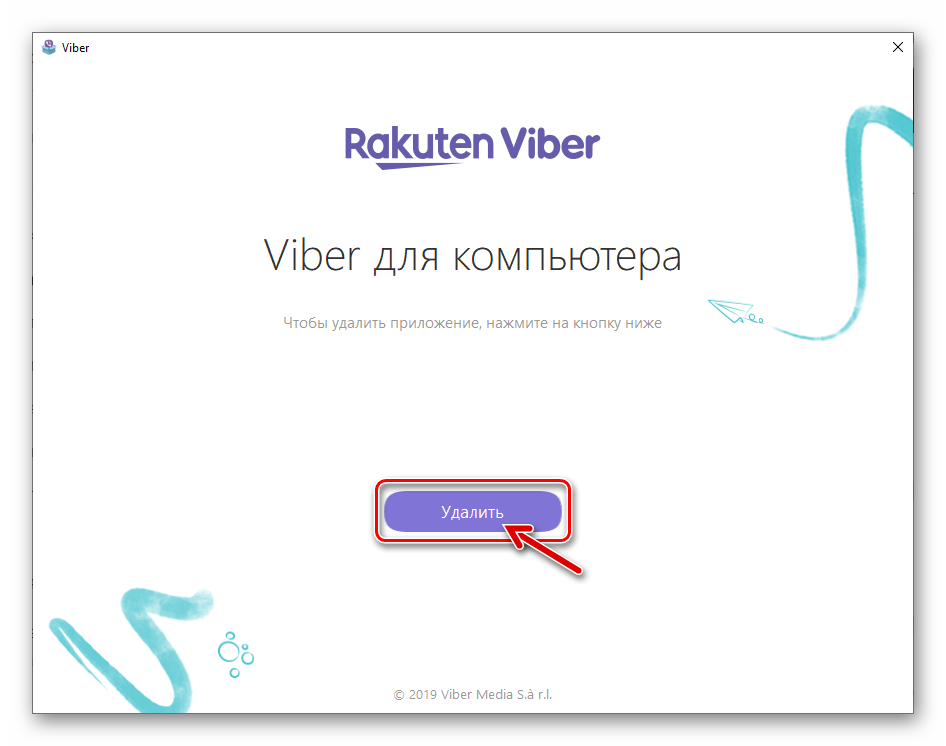- Два способа удалить Viber со своего ПК
- Как удалить Вайбер с компьютера. Способ №1
- Способ №2
- Удалить Вайбер с компьютера полностью
- Пошаговая инструкция по деинсталляции мессенджера
- На Windows
- Через Панель управления
- С помощью файла uninstall.exe
- С помощью специальных утилит
- На Linux
- На Mac OS
- Очистка реестра
- Как исправить ошибку 0x80070643
- Деактивация Вайбера на компьютере с телефона
- Удаляем приложение Viber для Windows с ПК
- Как деинсталлировать Viber для Windows
- Способ 1: Софт для удаления программ
- Способ 2: Инструментарий ОС Windows
- Способ 3: Инсталлятор мессенджера
- Заключение
Два способа удалить Viber со своего ПК
Вайбер – это удивительно удобное приложение для общения, где вы можете бесплатно звонить, писать тексты и отправлять файлы в неограниченном количестве всем свои друзьям, знакомым и близким. Кроме этих базовых функций, которые есть у любого мессенджера, Вибер радует своих пользователей опцией создания групповых чатов и открытых подписок, куда может вступить любой желающий.
Если вы хотете удалить Вайбер со своего девайса важно помнить, что это приведет к потере всей истории переписки, поэтому если она представляет какую-то ценность, то лучше создать резервную копию истории сообщений перед удалением.
Как удалить Вайбер с компьютера. Способ №1
Если вдруг вам необходимо избавиться от приложения, удалив его со своего ПК, то сделать это проще простого. Достаточно следовать инструкциям, указанным ниже и уделить пару минут времени на процедуру деактивации:
- Нажмите на кнопку пуск и во всплывшем меню найдите «Панель управления»;
- Кликните на панель управления. Откроется окошко с большим количеством иконок, там нужно выбрать раздел «Программы и компоненты»;
- Щелкнув на иконку вы увидите список программ, которые установлены на данном компьютере;
- Выбираете нужную программу, в данной случае Вайбер, и нажимаете кнопочку «Удалить».
Готово! Через пару минут программа полностью исчезнет с Вашего ПК и отправится в корзину. Правда не забывайте – ваша учетная запись все еще активна и работат на других устройствах, вроде телефона или планшета.
Способ №2
Существует еще один вариант удаления программы с компьютера. Он не проще и не сложнее, просто каждый любит по-своему чистить ПК от ненужных файлов. Для того, чтобы воспользоваться способом №2 нужно:
- Найти папку, куда была установлена программа Вайбер. Обычно она находится в папке с другими программными файлами на диске С или D. Еще можно кликнуть по значку программы на рабочем столе выбрать пункт «свойства» — там будет указан путь к папке;
- Зайдите в папку с приложением;
- Найдите документ, который называется uninstall.exe;
- Запустите его от имени администратора. Для этого необходимо кликнуть правой кнопкой мыши и в выпавшем окошке выбрать соответствующую опцию «запуск от имени администратора»;
- Запустится процесс удаления и через пару минут Вайбер исчезнет с вашего ПК.
Не забывайте, что если вы хотите полностью избавиться от приложения, то необходимо удалить его не только на ПК, но и на всех устройствах, где была установлена программа. Рекомендуем вам скачать Viber для компьютера с нашего сайта.
Удалить Вайбер с компьютера полностью
Мессенджер Viber успел заслужить популярность не только у мобильных поль-зователей, но и ноутбуков, и стационарных компьютеров. Однако по каким-либо причинам может появиться необходимость удалить приложение с ПК. Сделать это просто, а как именно – читайте далее.
Пошаговая инструкция по деинсталляции мессенджера
Для того, чтобы компьютерная версия Viber вас не беспокоила, необходимо:
- Запустить приложение на ПК.
- Вверху выбрать «Инструменты», затем – «Параметры». Второй вариант – нажать на иконку шестеренки в правом верхнем углу, после – «Настройки».
- В графе «Учетная запись» убрать галочку возле надписи «Запускать Viber при загрузке системы».
- Далее – нажимаем на иконку вайбера на панели задач правой кнопкой мыши.
- В появившемся окне щелкаем «Выход».
СПРАВКА: Этот способ отключит вибер на устройстве. Однако сама программа останется на компьютере (ноутбуке), говорится на сайте vibir.ru. Если вы уверены, что Вайбер на ПК больше не пригодится, то смело читайте далее и узнаете, как полностью удалить мессенджер.
На Windows
Самый простой способ удалить вайбер с ноутбука с операционной системой Windows – удалить папку с программным обеспечением. Путь к этой папке следующий: компьютер → диск (как правило С, D или F) → Users (Пользователи) → имя пользователя → AppData → Local → Viber.
Однако этот способ является не самым корректным. «Кусочки» удаленного приложения могут остаться на жестком диске, мешая системе полноценно работать. Рассмотрим более надежные и безопасные способы для удаления мессенджера, возможные для ОС «Windows».
Через Панель управления
Традиционным способом очистки ноутбука от лишних программ является использование панели управления.
Чтобы удалить вайбер этим методом, нужно:
- Открыть меню «Пуск».
- Перейти по ссылке «Панель управления». Находится в правом столбце меню.
- Далее – кликаем по «Программы и компоненты».
- В открывшемся окне находим Viber и нажимаем удалить.
- Подтвердите удаление программы. Подождите пару минут. Готово!
Детальная инструкция видна на видео:
С помощью файла uninstall.exe
Есть другой способ удалить вайбер с компьютера полностью. По сложности он не отличается от предыдущего.
- Заходим в папку, куда был установлен Вайбер. Как ее найти, мы уже рассказали. Ссылка: Диск/Пользователи/Имя_пользователя/AppData/Local/Viber.
- Находим документ, который называется uninstall.exe.
- Кликните на файл правой кнопкой мыши.
- В появившемся окне выберите «Запуск от имени администратора».
После этого Вибер начнет удаляться и исчезнет с устройства.
С помощью специальных утилит
Если на вашем ПК установлен какой-нибудь программный деинсталлятор (Hibit, Geek, Wise, CCleaner и др.), то можно смело убирать Вайбер с помощью него.
Рассмотрим удаление Viber на примере утилиты CCleaner:
- Запускаем программу.
- Кликаем на «Сервис».
- Далее – «Удаление программ».
- Находим Вибер.
- Нажимаем «Деинсталляция».
СПРАВКА: С помощью утилиты Си Клинер можно также почистить «мусор», оставшийся в реестре и системе файлов после приложения.
На Linux
Процедура очистки от Вайбера операционной системы Линукс отличается от аналогичного процесса на Виндовс:
- Запускаем утилиту Gnome Software. Она является стандартной для ОС Linux и располагается в главном меню.
- Находим и выбираем Вайбер.
- Жмем «Удалить».
- Подтверждаем намерение с помощью введения пароля суперпользователя.
На Mac OS
На макбуке процесс деинсталляции очень прост:
- На рабочем столе находим иконку Viber.
- Зажимаем иконку левой кнопкой мыши.
- Перетаскиваем значок в корзину.
- Очищаем корзину.
ВНИМАНИЕ: Специальные деинсталляторы, решающие проблемы с чисткой ПК от ненужных программ, можно найти для любой операционной системы.
Детальная инструкция видна на видео:
Очистка реестра
Не обязательной, но рекомендуемой процедурой после удаления приложения является очистка реестра. Это превентивная операция, направленная на предотвращение ошибок в случае повторной установки мессенджера на ПК.
СПРАВКА: Реестр – системное хранилище ОС, где находятся данные о местоположении файлов и программ. Чистка реестра поможет справиться с медленной работой устройства, спам-вирусами, воздействием вредоносного программного обеспечения.
Очистку реестра можно сделать с помощью уже упоминавшейся утилиты CCleaner:
- Запускаем программу.
- Нажимаем на «Реестр».
- Затем – «Поиск проблем».
- Прога просканирует записи и выведет на экран ошибки, после чего нужно нажать «Исправить отмеченные».
Как исправить ошибку 0x80070643
При удалении Вайбера у некоторых пользователей выскакивает ошибка 0x80070643.
Чтобы ее исправить, попробуйте:
- выключить работающий антивирусник;
- приостановить работу защитника Windows Defender;
- проверить реестр на наличие ошибок;
- обновить Microsoft.NET Framework.
Деактивация Вайбера на компьютере с телефона
Деинсталлировать Viber на ноутбуке можно также с помощью телефона (на базе андроид), если у вас на ПК и смартфоне установлено приложение TeamViewer.
Данная прога позволяет получить полный доступ к основным функциям компьютера с мобильного гаджета:
- изменять настройки;
- выполнять операции с файлами (в том числе и удаление программ).
После установки соединения на экране мобильника будет ваш ПК, с которого удалить Вайбер можно одним из описанных выше способов.
СПРАВКА: Для работы с Тим Вивер необходимо скачать и установить его мобильную и десктопную версии. Синхронизация устройств происходит путем введения идентификатора и пароля пользователя.
Теперь вы убедились, что деинсталляция Вибера – простая процедура, не требующая большого количества времени и специальных знаний. Узнали, как выйти из Вайбера на компьютере.
Удаляем приложение Viber для Windows с ПК
Деинсталляция приложения-клиента Viber c компьютера или ноутбука, функционирующего под управлением Windows, очень редко вызывает какие-либо затруднения у пользователей. Если же при решении задачи возникли сложности, ознакомьтесь со следующей статьёй, где описано три самых простых и эффективных способа удаления мессенджера.
Как деинсталлировать Viber для Windows
Удалять приложение Viber целесообразно, если вы больше не планируете использовать тот или иной ПК в качестве инструмента, позволяющего получить доступ в систему обмена информацией. В случае когда приостановка эксплуатации мессенджера в среде Виндовс планируется временно, достаточно деактивировать клиент, что даст возможность впоследствии быстро вернуть работоспособность Вайбера на компьютере, если такая необходимость возникнет.
Ни удаление, ни деактивация программы-клона мобильных вариантов Viber с компьютера или ноутбука не влияет на работу мессенджера, инсталлированного на других девайсах пользователя.
Способ 1: Софт для удаления программ
Чтобы реализовать наиболее эффективный метод удаления Viber для Windows, необходимо задействовать специализированный софт, предназначенный для полной деинсталляции программ и автоматической очистки операционной системы от их остатков в виде «мусорных» файлов и неверных ключей реестра.
В инструкции мы задействуем одного из лучших представителей указанного ПО – Revo Uninstaller. Это средство способно деинсталлировать как мессенджер, установленный в результате распаковки дистрибутива, полученного с официального сайта Viber, так и приобретенную в Microsoft Store версию, а также может стать действенным решением вопроса устранения последствий неправильного/неудачного удаления приложения.
Для эффективного выполнения следующих рекомендаций сначала скачайте, установите и запустите Рево Анинсталлер.
Удаление Viber, загруженного с официального сайта разработчиков мессенджера
- В правом верхнем углу главного окна Revo Uninstaller кликните по значку «Деинсталлятор», а затем отыщите название мессенджера в списке установленного на компьютере ПО.
Щелчком мыши выделите строчку «Viber», а затем кликните по кнопке «Удалить», расположенной в меню сверху.
Результатом выполнения предыдущего пункта инструкции станет запуск деинсталлятора Вайбер. Щёлкните «Удалить» в его окне,
а затем ожидайте завершения работы инструмента.
В демонстрируемом Рево Анинсталлером окне переведите радиокнопку «Режимы сканирования» в положение «Продвинутый», а затем кликните «Сканировать».
Ожидайте, пока поиск «следов» удалённого мессенджера будет окончен.
В окне «Найдено оставшихся записей в реестре» кликните сначала по кнопке «Выбрать всё».
Далее нажмите «Удалить» и подтвердите поступивший запрос.
Завершающий этап очистки компьютера от компонентов и остатков ставшего ненужным мессенджера с помощью Revo Uninstaller – удаление временных и «мусорных» файлов. Щёлкните «Выбрать все»
и затем «Удалить» под перечнем обнаруженных средством «следов» Вайбера. Для начала очистки щёлкните «Да» в появившемся окошке-запросе.
Удаление Viber, полученного из Microsoft Store
- Запустите Рево Анинсталлер и кликните по вкладке «Приложения Windows» из меню вверху главного окна средства.
Найдите наименование мессенджера в перечне приложений, поставляемых в комплекте с ОС и приобретенных в Microsoft Store.
Кликните по строчке «Viber», таким образом выделяя ее, а затем нажмите «Удалить» в верхней части окна Revo Uninstaller.
Подтвердите свои намерения, щёлкнув «Да» в отобразившемся окошке-запросе.
Немного подождите, пока деинсталлятор проведет необходимые операции.
В следующем окне кликните «Сканировать».
Выполните пункты №№ 6-8 предыдущей инструкции, предполагающей полное удаление универсального в отношении версий Windows десктопного клиента мессенджера.
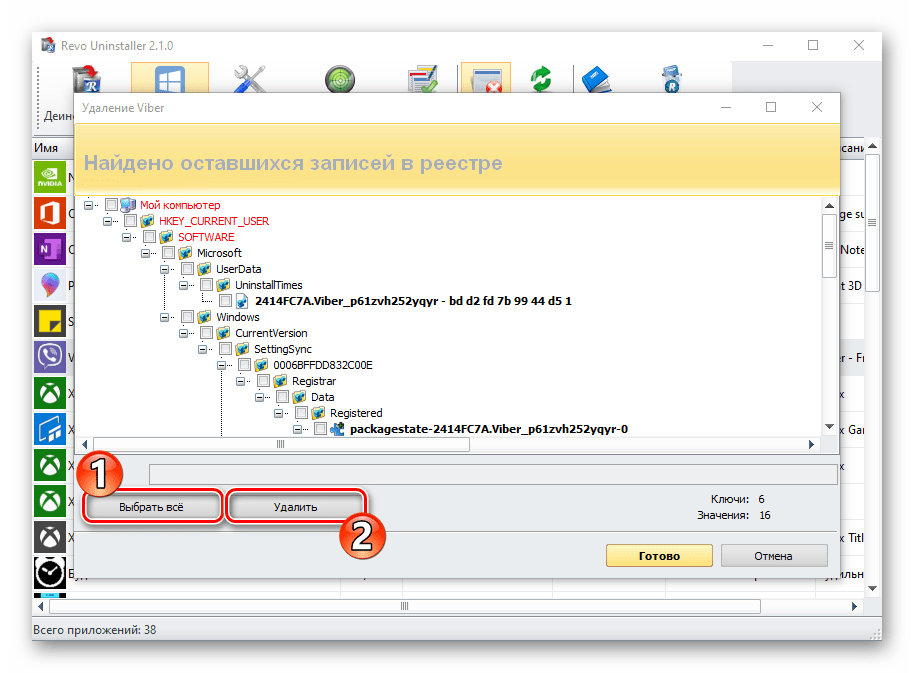
Способ 2: Инструментарий ОС Windows
Наиболее часто применяемым методом удаления софта, инсталлированного в среде Виндовс, является использование встроенных в ОС средств. Как и в случае с другими программами, от Viber PC очень легко избавиться, перейдя в «Панель управления» (доступно в любой версии операционки) или (только в Windows 10) обратившись к опции в «Параметрах» системы. Отметим, что пользователи клиента мессенджера для Windows 10, установленного из Магазина Microsoft, могут задействовать для его деинсталляции только системный модуль «Параметры», стандартная «Панель управления» в отношении этого варианта Viber «бессильна».
Специалисты из технической поддержки Viber настоятельно рекомендуют деактивировать мессенджер, установленный на компьютере перед проведением процедуры его деинсталляции. Сделайте это, задействовав опцию в меню клиента на ПК/ноутбуке либо с помощью приложения на смартфоне (ссылка на инструкции представлена в начале этой статьи).
Панель управления
- Откройте «Панель управления» Windows любым предпочитаемым способом.
Перейдите в раздел «Программы и компоненты».
Отыщите «Viber» в перечне установленного софта и кликните по наименованию мессенджера.
Нажмите кнопку «Удалить», отобразившуюся в верхней части окна «Программы и компоненты».
Щёлкните «Удалить» в окне запустившегося деинсталлятора приложения Вайбер.
Ожидайте завершения удаления мессенджера с компьютера, наблюдая за индикатором выполнения процедуры.
«Параметры» Windows 10
- Вызовите окно «Параметры Windows», к примеру, кликнув по значку «Уведомления» в панели задач справа возле часов и выбрав «Все параметры».
Откройте раздел «Приложения».
Пролистайте перечень «Приложения и возможности», пока не обнаружите «Viber» (и «обычная» версия, и вариант мессенджера из Майкрософт Стор здесь присутствуют, если были инсталлированы).
Кликните по наименованию деинсталлируемого приложения, а затем нажмите кнопку «Удалить» в развернувшейся области-описании.
Подтвердите запрос-предупреждение системы, щёлкнув «Удалить» еще раз.
Завершающие деинсталляцию действия двухвариантные:
- Нажмите «Удалить» в окне запустившегося деинсталлятора мессенджера в случае, если осуществляется удаление обычного Viber Desktop, и ожидайте завершения процедуры.
Немного подождите окончания процесса, если удаляете из системы Вайбер для Виндовс 10, полученный из Магазина Microsoft.
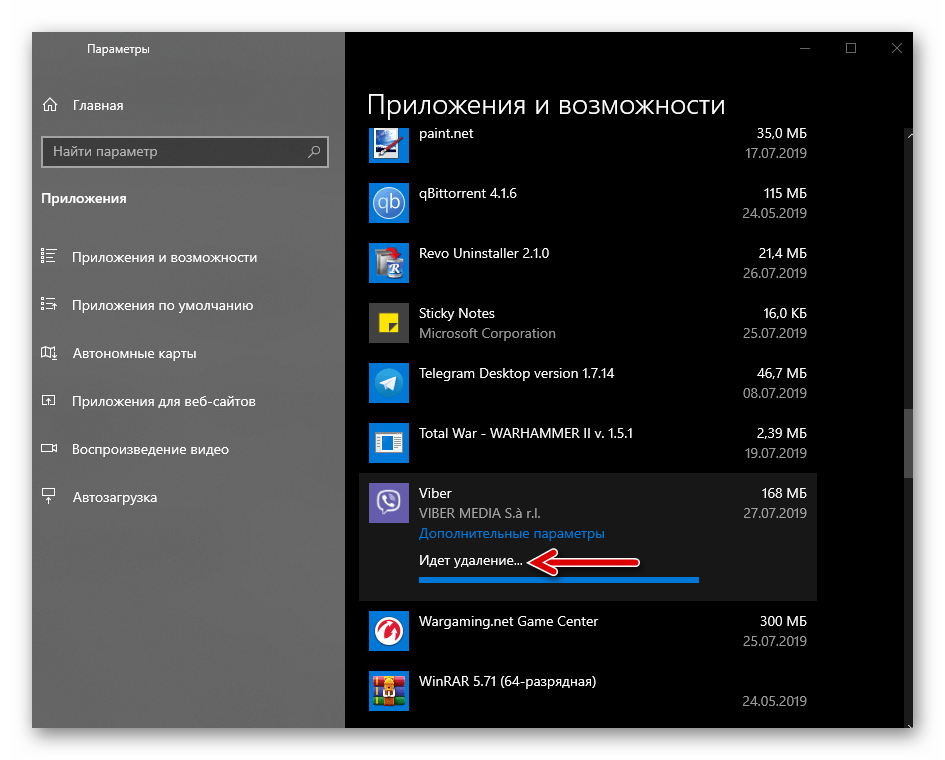
Способ 3: Инсталлятор мессенджера
Если конечной целью удаления Viber для Windows является переустановка этого приложения, вышеописанные методы применять не обязательно. И средство, предназначенное для развёртывания мессенджера на диске ПК, и инструмент для его удаления объединены разработчиками в один пакет, чем и можно воспользоваться, чтобы решить задачу из заголовка статьи.
- Скачайте дистрибутив Viber PC и откройте его (ссылка на загрузку инсталлятора представлена в этом материале, а инструкция здесь).
После запуска установщик автоматически определяет наличие приложения-клиента в системе и предлагает путём отображения соответствующей кнопки в своём первом окне деинсталлировать его – щёлкните «Удалить».
Ожидайте завершения работы деинсталлятора, после чего дистрибутив можно открыть вновь с целью повторной установки Вайбера для Виндовс.
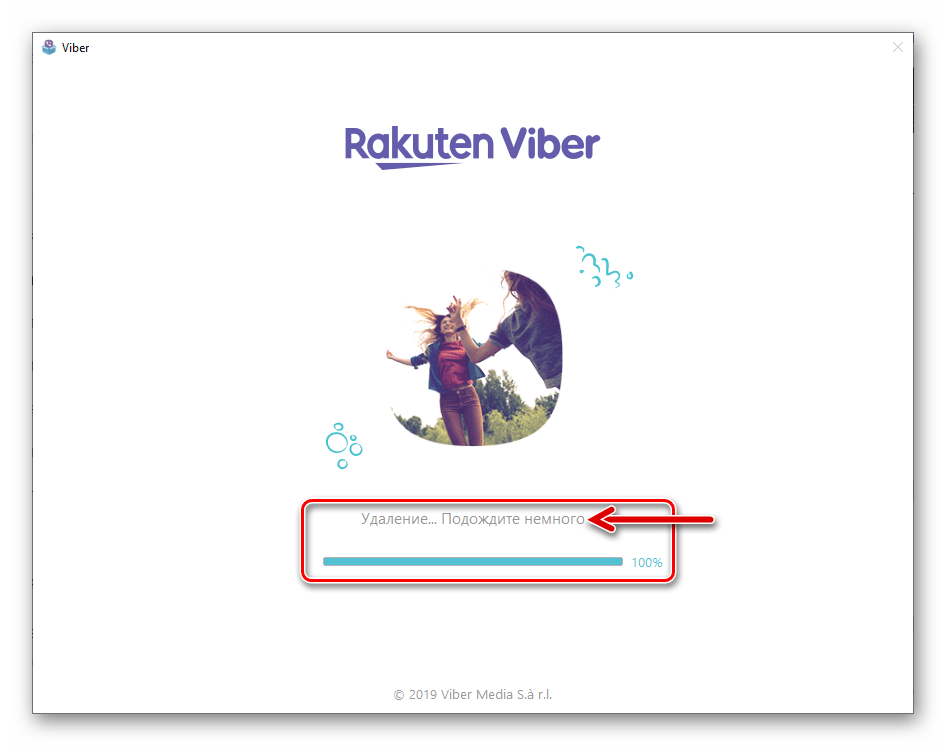
Заключение
В завершение ещё раз отметим простоту выполнения рассмотренной в статье процедуры — быстро удалить ставшим ненужным мессенджер Viber со своего компьютера или ноутбука, выбрав наиболее удобный со своей точки зрения метод, способен каждый пользователь сервиса.